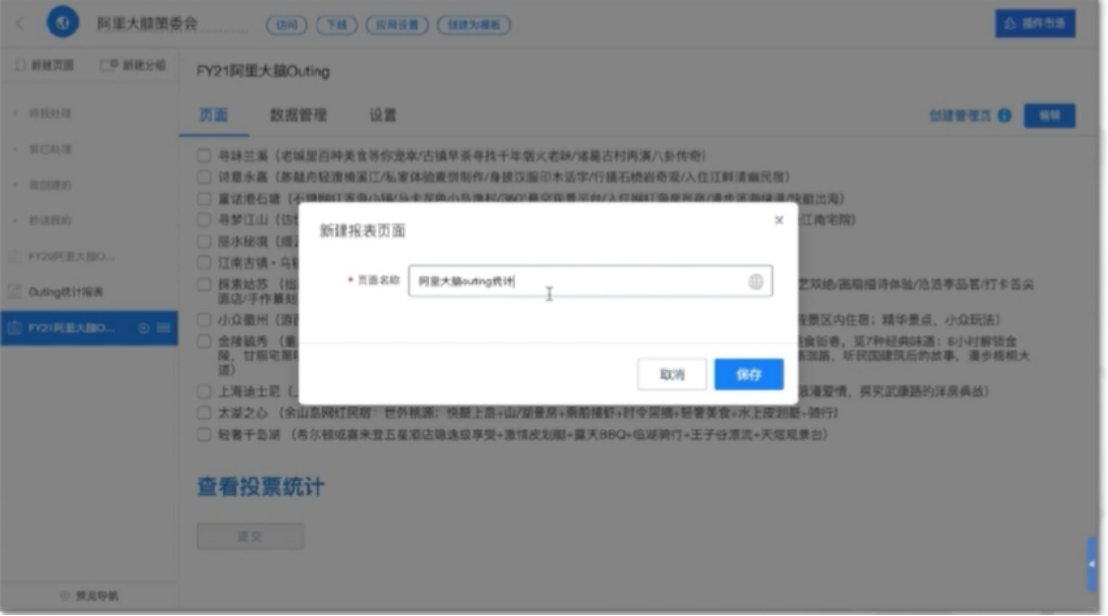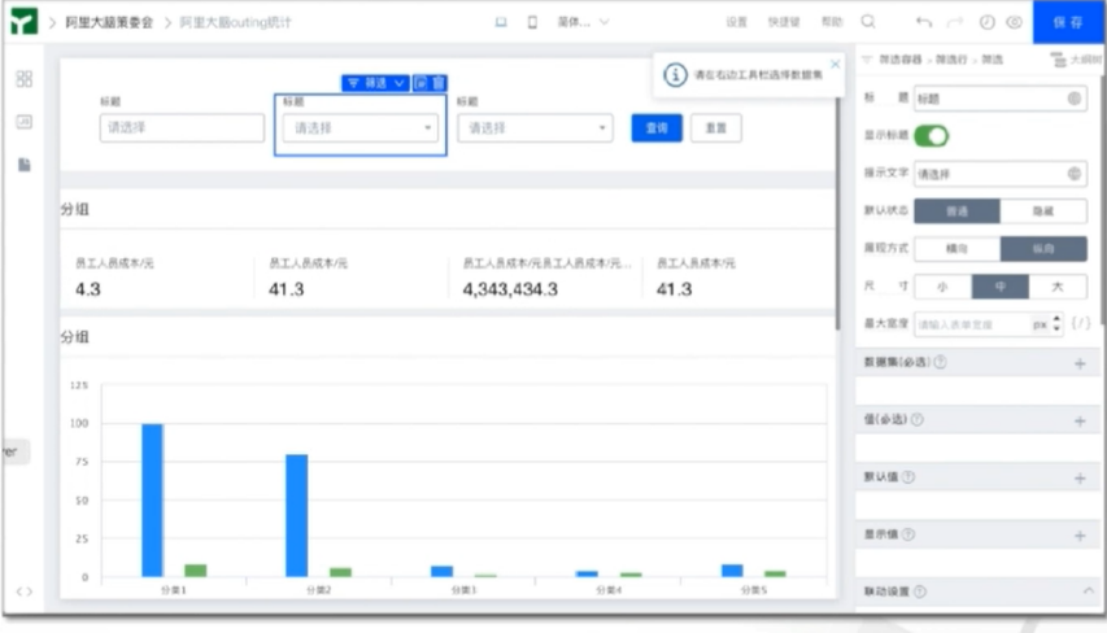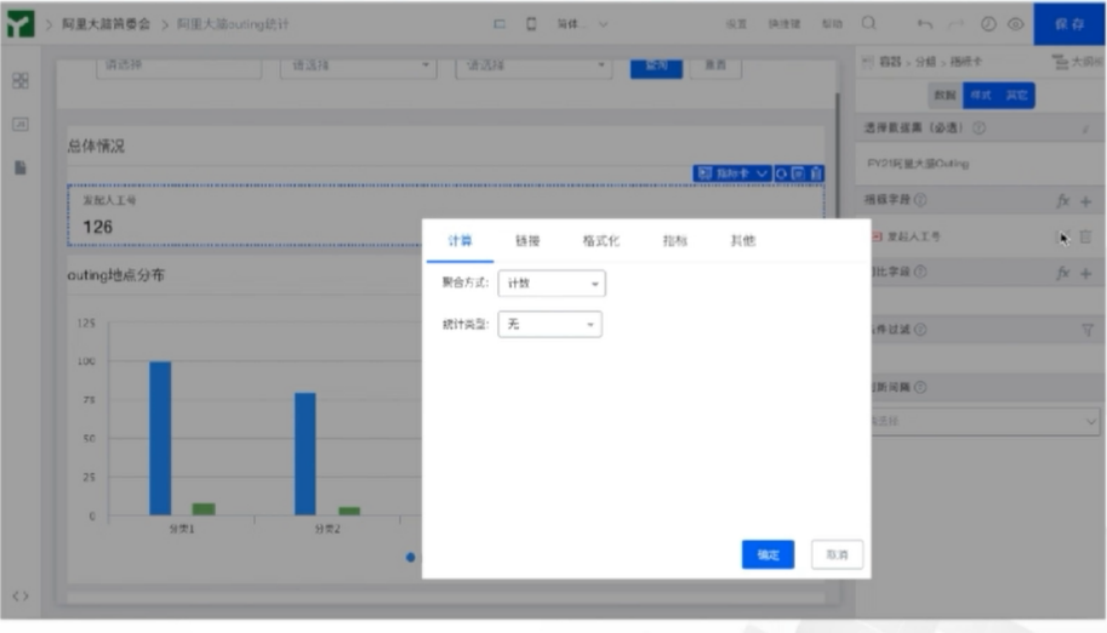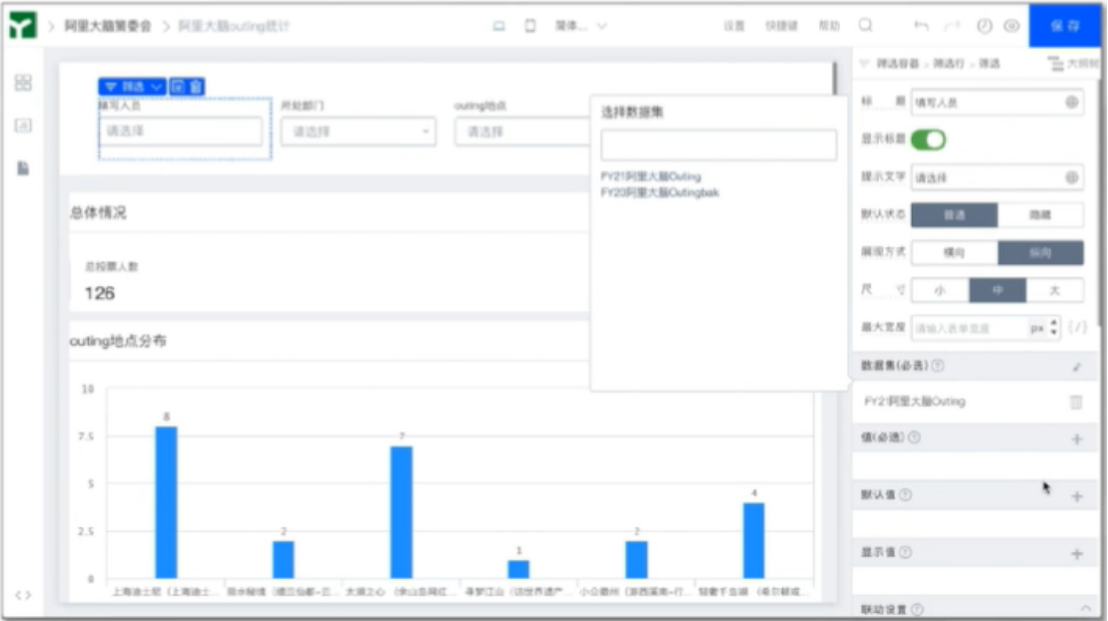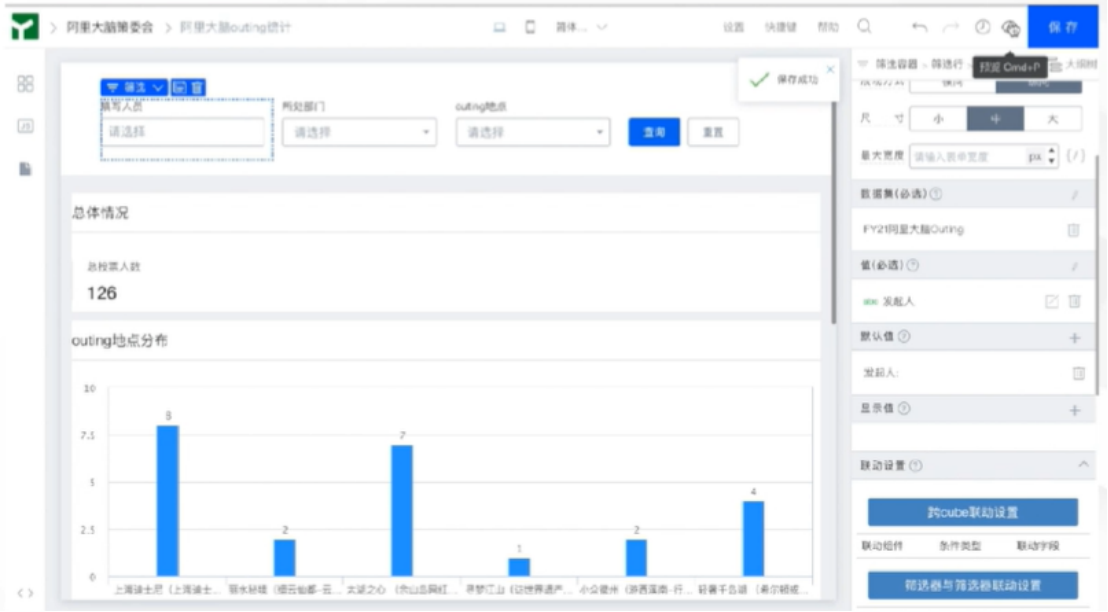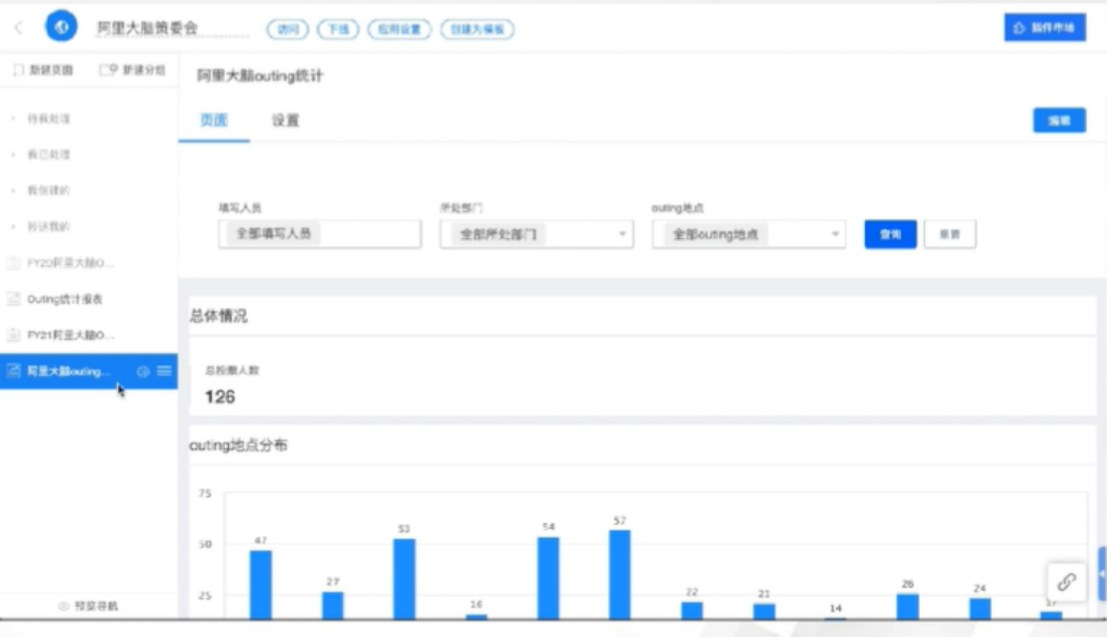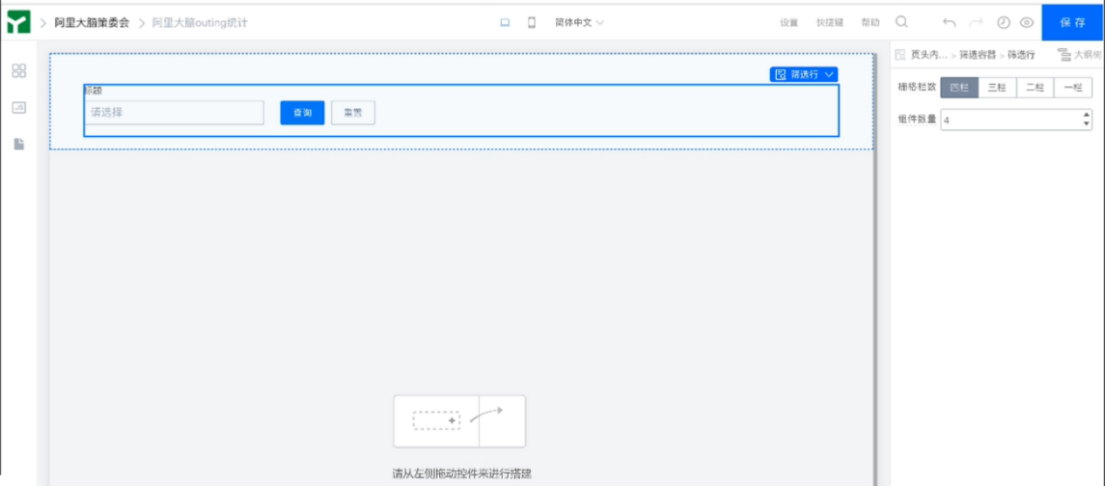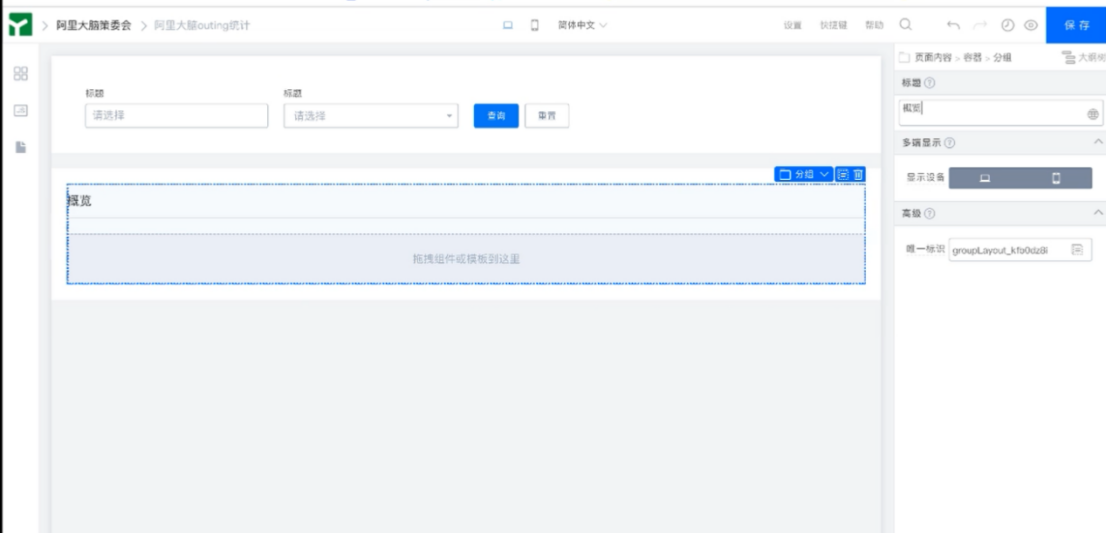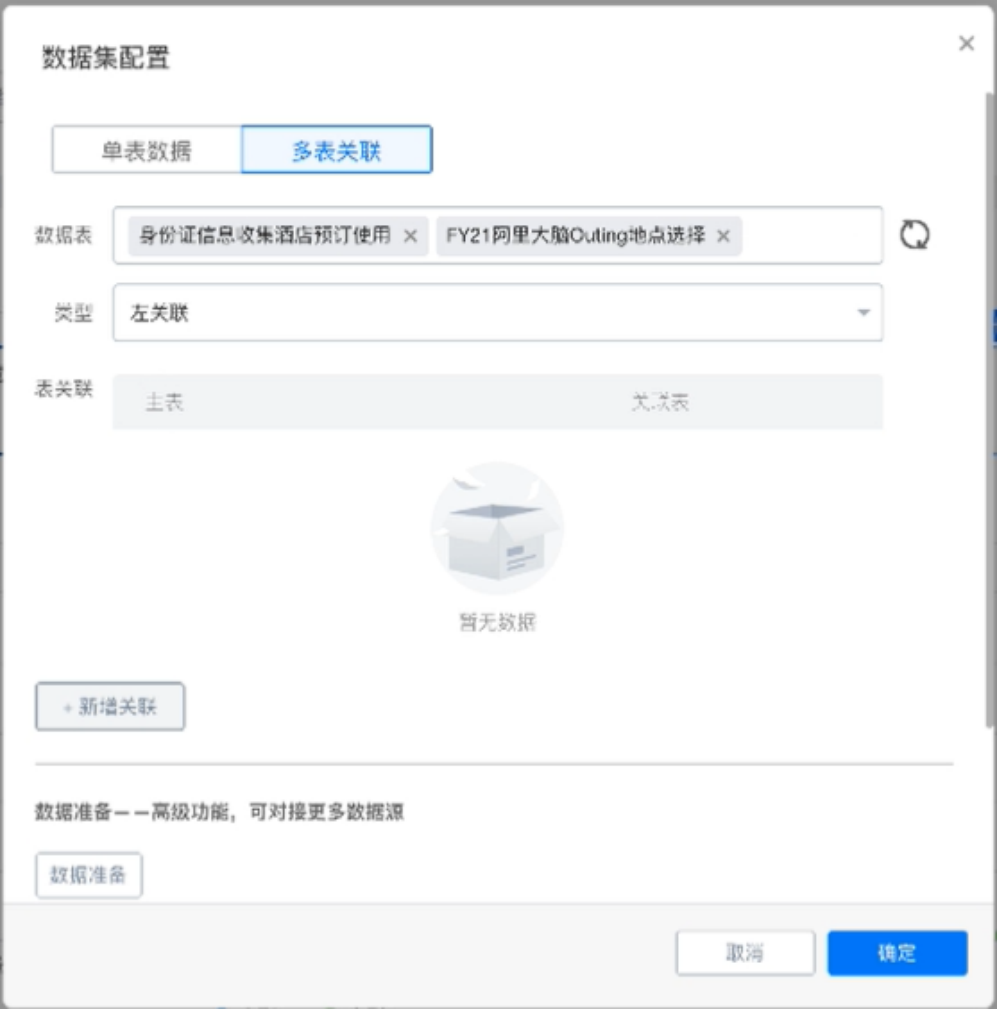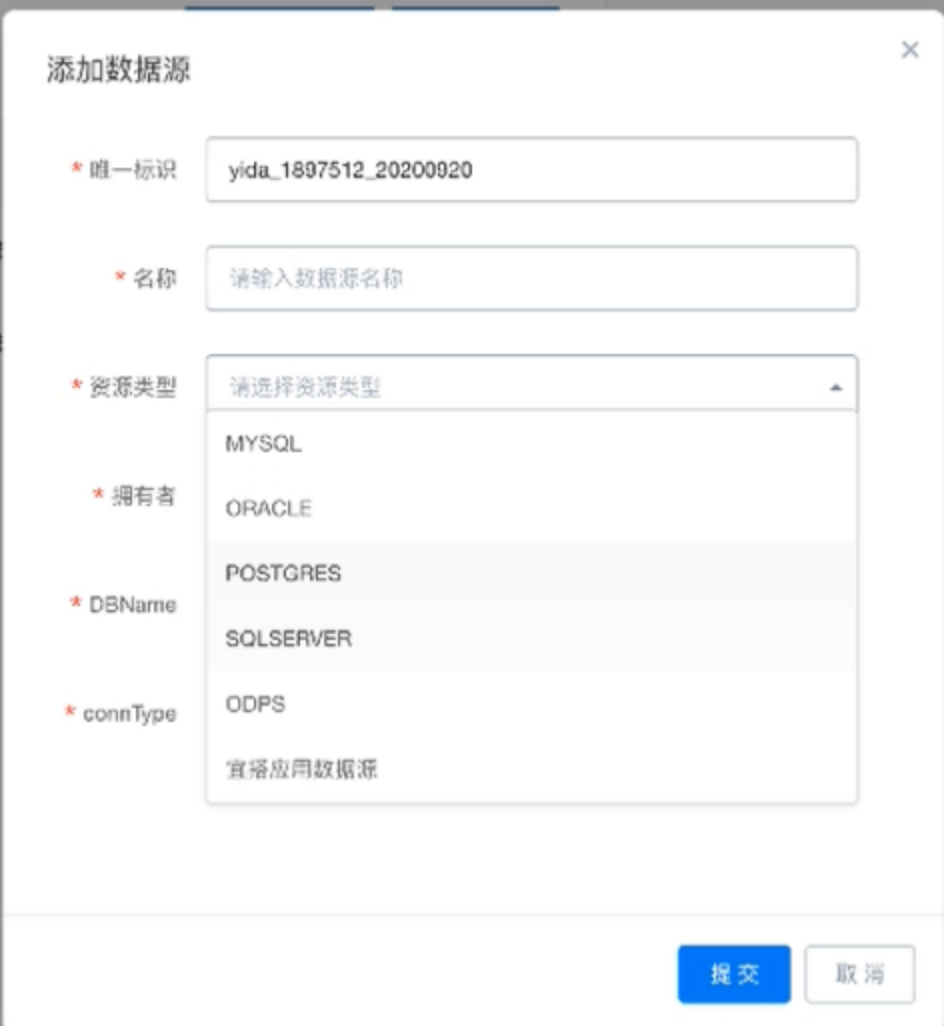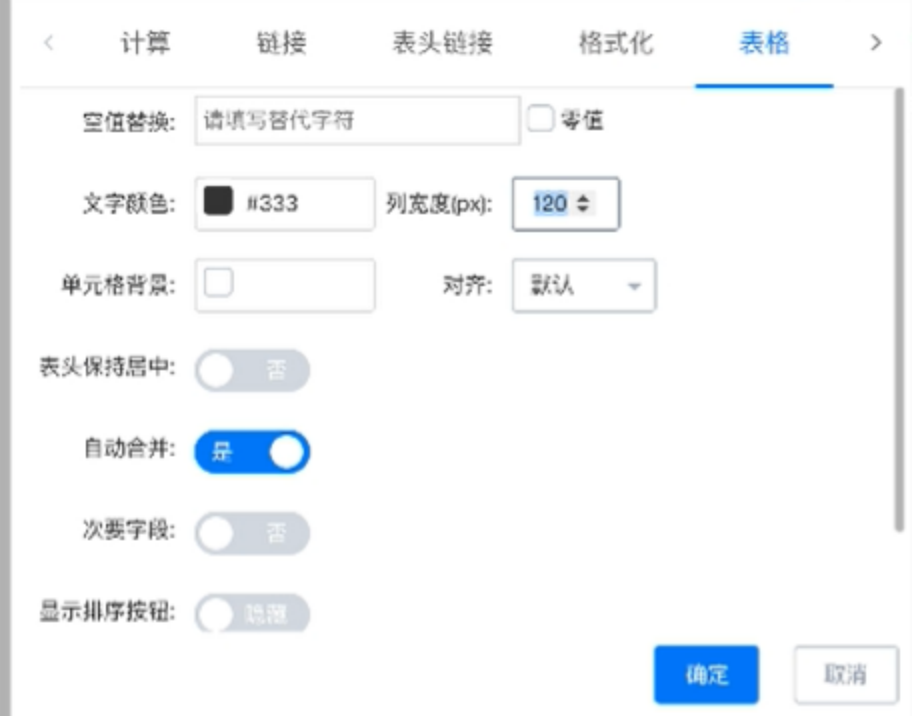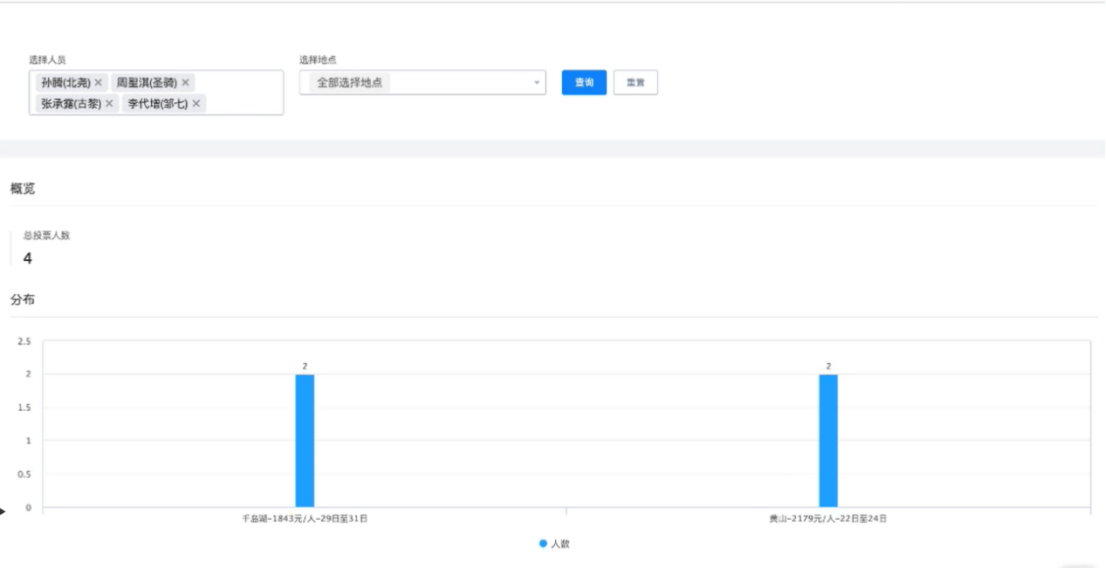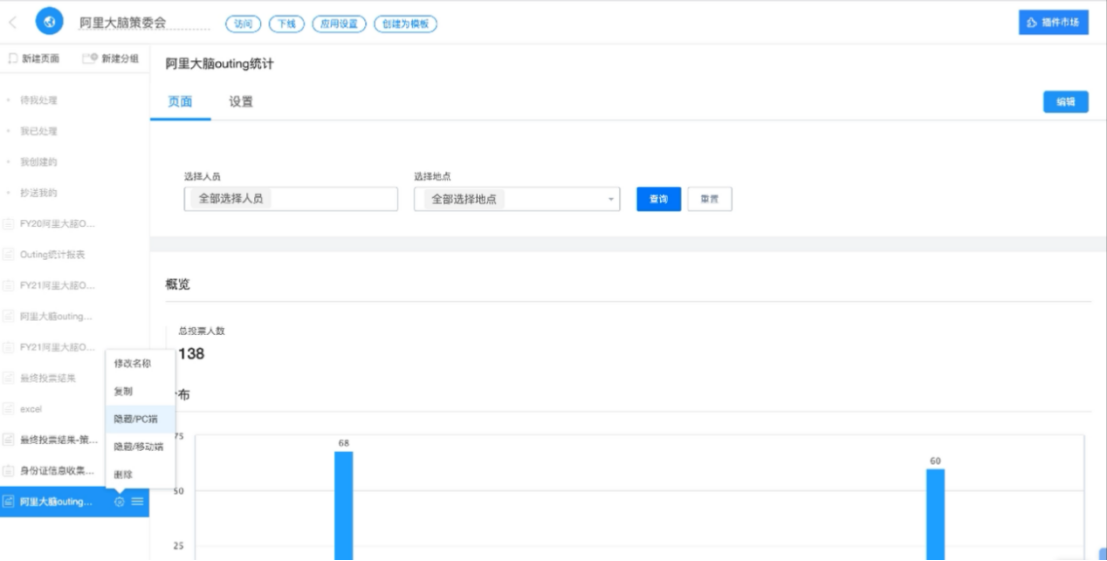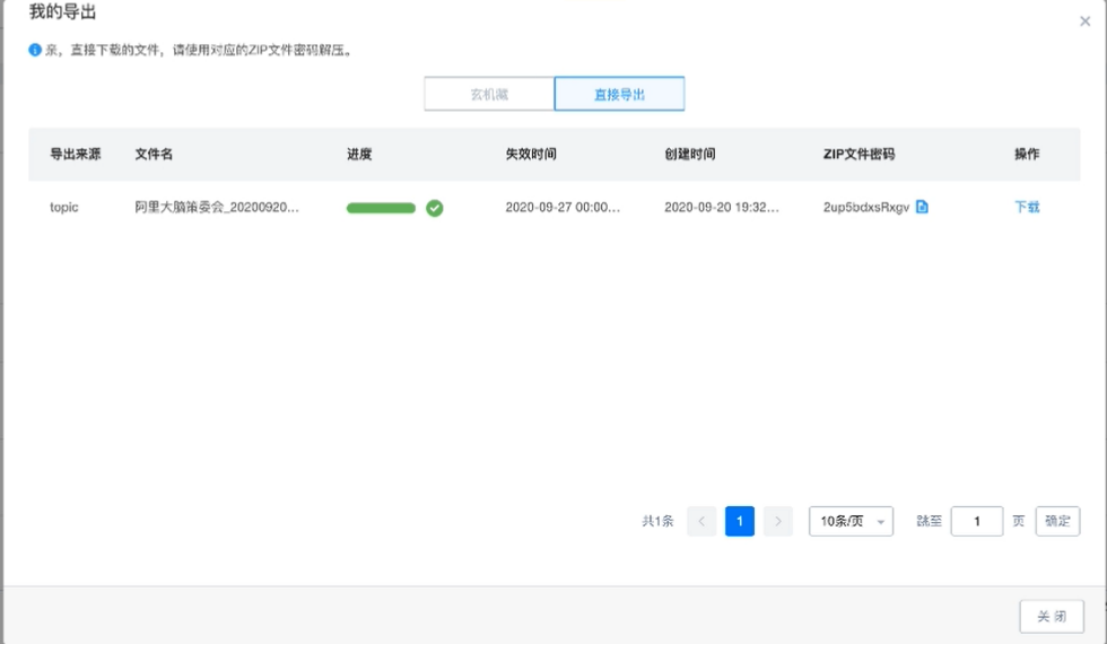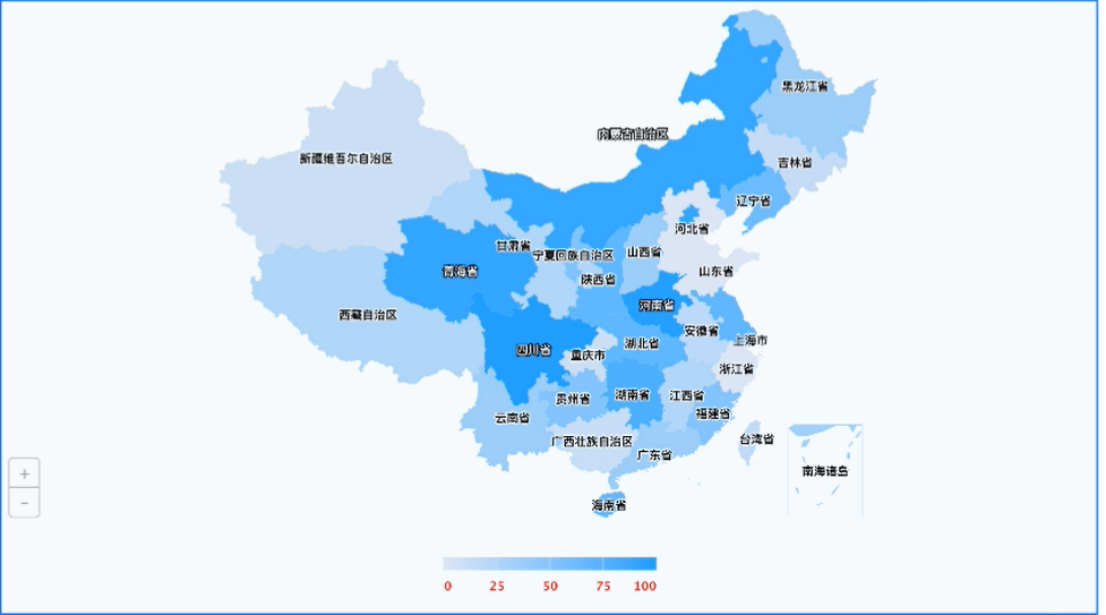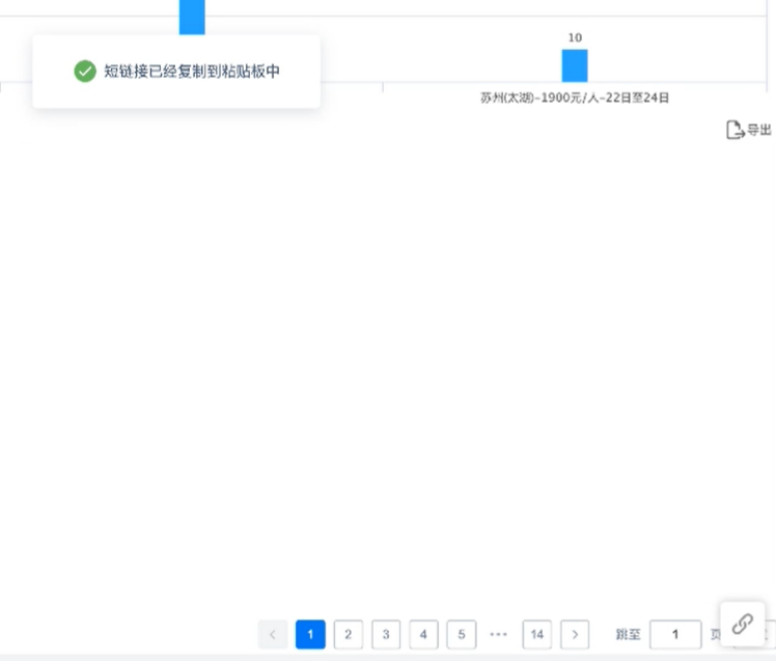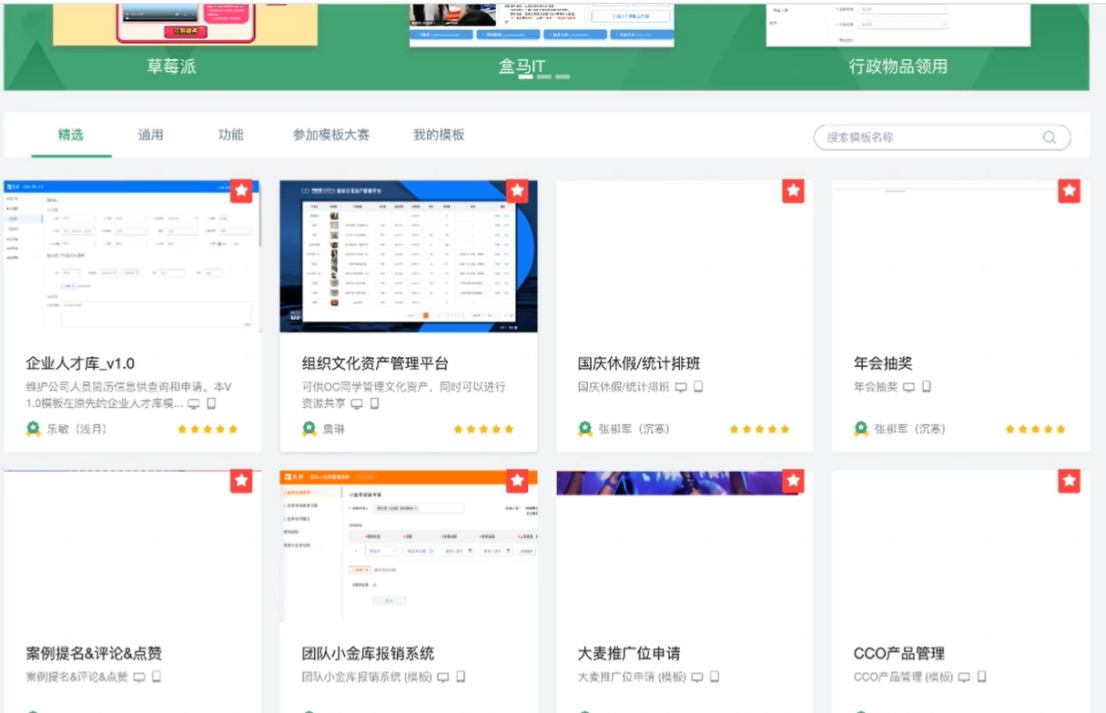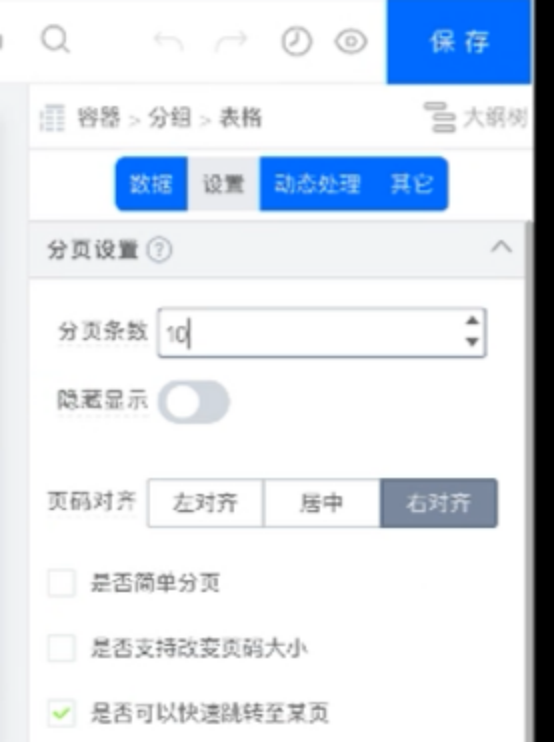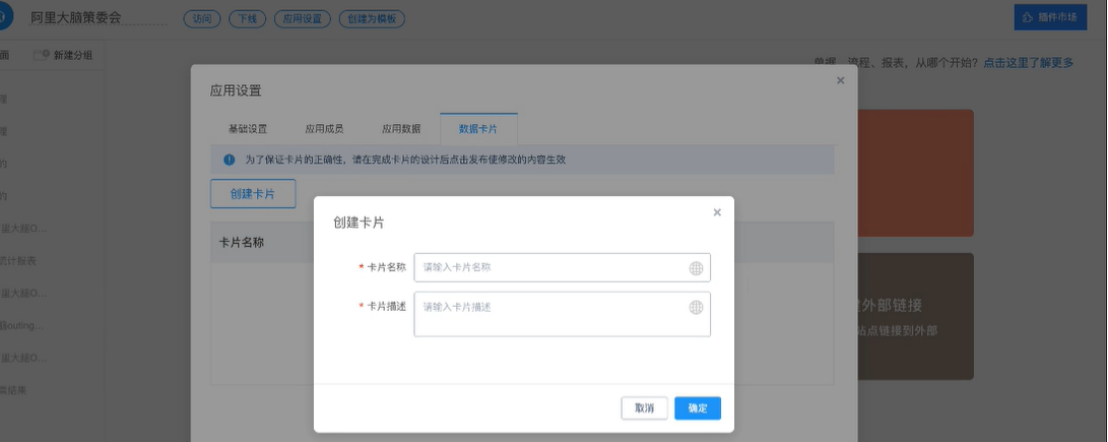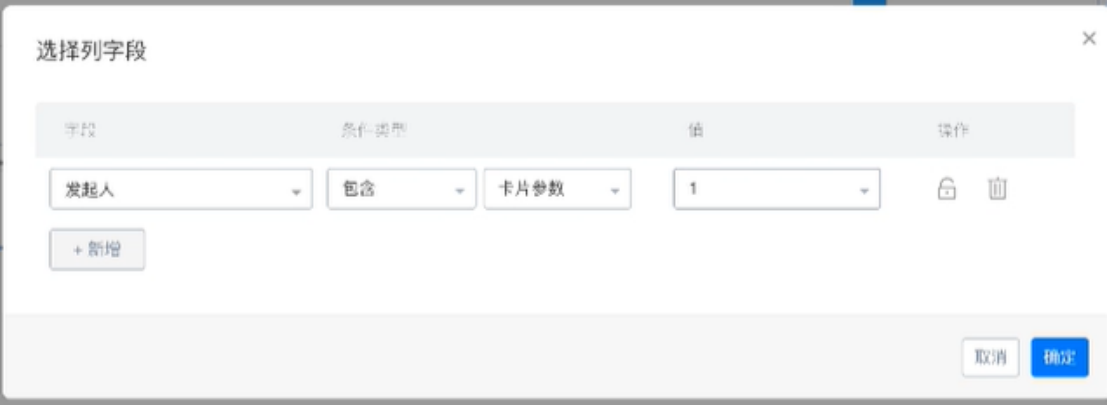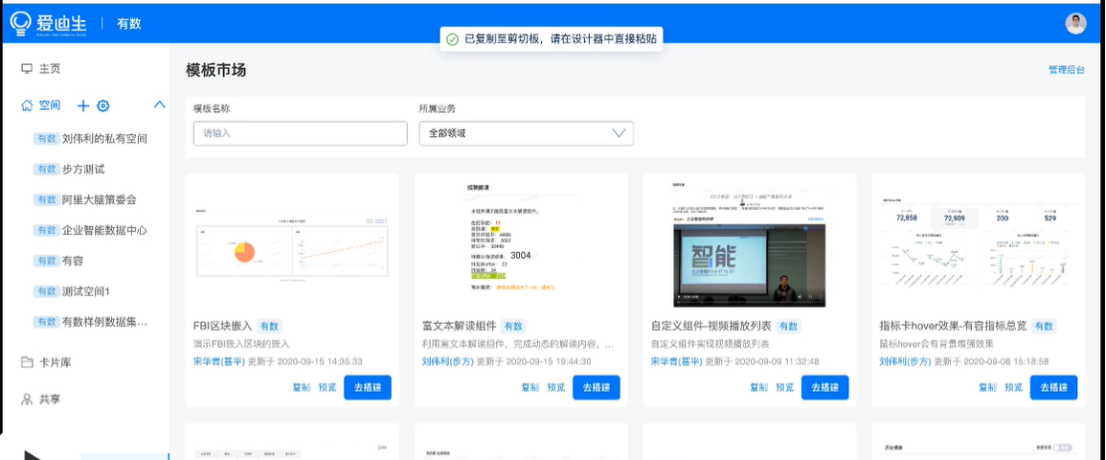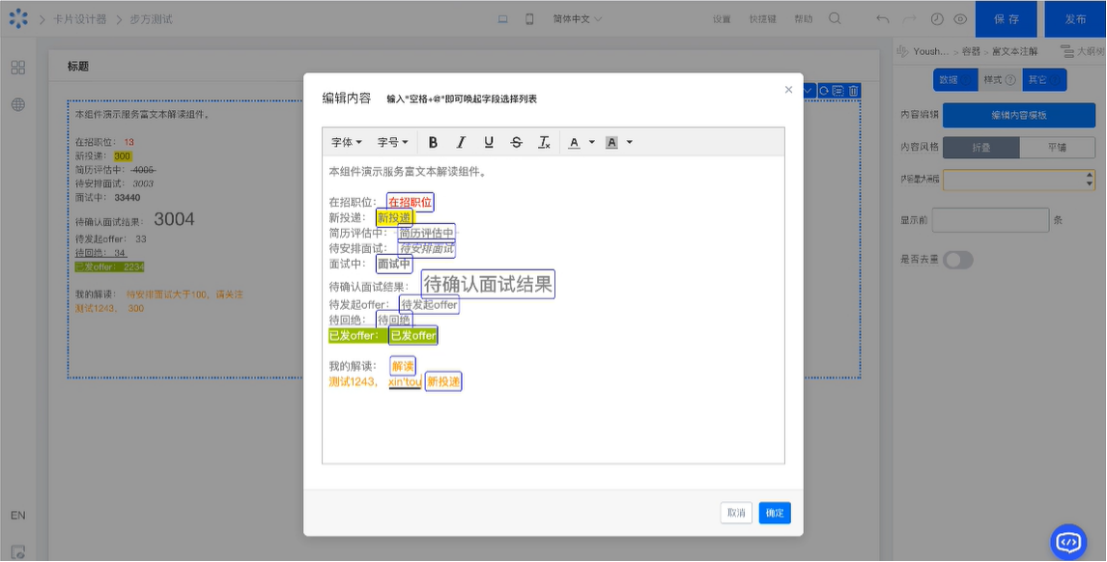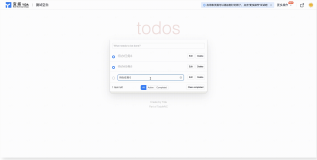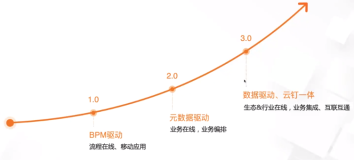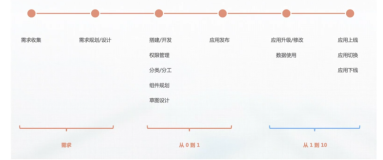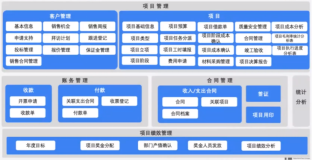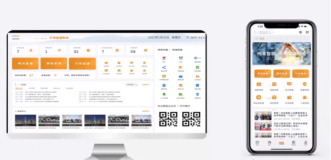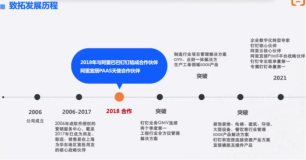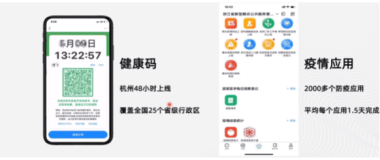开发者学堂课程【宜搭低代码开发平台及认证教程 :宜搭认证课程-数据报表设计(三)】学习笔记,与课程紧密联系,让用户快速学习知识。
课程地址:https://developer.aliyun.com/learning/course/738/detail/13114
宜搭认证课程-数据报表设计(三)
五、预览和发布
1.预览
2.发布
3.分享
案例详解-团建地点收集统计报表
1.创建一个统计报表,并进入报表设计器
(1)点击【新建页面】 中 【新建报表页面】,输入表名(例如:阿里大脑 outing 统计)
(2)点击 【编辑】 进入设计器进行编辑
2.开始构思布局
(1)筛选项
①所在部门
②填写成员
③outing.地点
(2)内容
①最上方:填写人数通过数字进行展示(需要用的【指标卡】组件)
②第二行:各个 outing 地点选择情况分布柱状图(需要用的【柱状图】组件)
③第三行:各个团队的选择情况(需要用的【表格】组件)
④第三行:人员填写明细(按填写时间降序)
根据分组组件把布局配置出来。
3.开始填写数据
以指标卡为例
(1)选择数据集:FY21 阿里大脑 outing,点击【容器】<【分组】<【指标卡】 在页面中找到【选择数据集】
(2)填写指标:发起人工号。点击【指标字段】选择 发起人工号,选择后 【指标字段】 下方会出现 发起人工号 选项,点击编辑设置,在【其他】中修改。
(3)数据处理格式:计数
点击【指标字段】选择 发起人工号,选择后 【指标字段】 下方会出现 发起人工号 选项,点击编辑设置,选择 计算 中的 聚合方式 为计数
(4)展示名称:总填写人数
其他模块也类似填写,可以在样式选项中进行微调
4.设置筛选项
以填写人员为例
(1)选择数据集:FY21 阿里大脑 outing
(2)值(必选):发起人
5.点击预览查看搭建效果
以指标卡为例
(1)点击保存,保存配置的信息
(2)点击预览 check 报表效果,可以根据填写人员或所处部门进行筛选信息即可查看统计情况
6.线上访问(保存后即可生效,无须发布)
回到报表目录页点击【访问】,切换报表查看
这就是最终的实验结果,当你在上面选择一些填写的人,然后就可以看到一些投票的情况,然后你线上访问时,也是可以看到的。本次搭建的数据流程报表大概就是这样一个效果,上面是总投票人数,每一个选项选择的人是多少,下面是发起人。这就是一个整个的简单的报表。
六、演示
首先有一个报表可以填写表单,填完表单就生成了一份数据,生成一份数据之后在搭建数据看板。
首先你在新建页面的这个地方会有一个新建报表页面,然后再新建报表页面时,可以取个名字,例如名叫阿里大脑outing 统计,然后名字可以业务场景来取。在确定名字之后就进入到了这个报表的设计器,当然初始来看报表的设计器分为两部分,上半部分是一个一个页头,这样的一页头的作用主要是来用来配置一个筛选条件。在最终报表搭建完成后可以,可以根据填写人,地点,这些地方查询例如,千岛湖主要是用来查询的。下面这一块是用来配置具体的展示内容,展示内容就是具体的统计数据。
在整个设计器的左上角有一个组件库,那么一些筛选项,布局类的选项包括所有的图标都在设计器中。首先把组件拖在设计器中按照自己的想法去布局,在右侧选择一个具体的组件例如柱状图去关联数据,分配样式就可以把柱状图配置出来。
阿里测绘它是把这个投票其实是分为三块的第一块是总投票人数第二块是分布式第三块是明细。如果是这样设计,可以给每一个增加一个标题,就要用到分组这一个布局组件,布局组建的意思是通过这个可以做成一个比较符合自己要求的一个布局。分组就是其中的一个组件它可以把很多的图表框到一个分组里面,在里面移动时包括在进行编译时容易编辑。这个分组第一个分组可以设置为就是概览。我其实第一个分组概览就要拖一个总投票人数。会用到其中一个组件图标的组件叫做指标卡,指标卡其实就是会展示一个具体的算出来的
一个数值。
点击每一个组件时在右侧有一个复制和删除,在组件的右侧可以配置内容。第二个是分布,可以通过复制快速复制过来了。先把指标卡删掉,第三是一个明细。现在一个整体的布局已经形成了。
在分布中一般会用到柱状图组件来进行分布的排列或者使用饼图,可以根据自己色情况进行选择。明细这一部分一般会用的一个表格,那么在搜到表格或在组件库中找到表格后把表格拖到明细中就会生效。把它删掉一个,那首先在概览的这一块会配置一个叫做总投票人数的地方,会看到每一个这个指标卡这个组件 分为数据样式和其他。首先数据呢就是说把它跟具体用户已经填写的这个表单关联起来。例如,这个阿里大脑 outing 选择。那首先要选择一个数据表,这个阿里大脑 outing 选择实际上是通过上面的那个表单设计,然后发送给那个用户用户他自己填写数据,或者另一种情况,你自己有一个 Excel 或者 csv 数据或者说你自己有个线上数据库。或者需要把这张表跟其他的表进行关联,那也会提供这样的能力去关联,就是在这个地方就是你可以选择很多张表,然后你可以选择左关联或者右关联。
关联一下,某一个字段,可以去一个去关联他的发起人,这样就把这两张表关联起来,然后以就以身份证信息收集酒店预定使用为主表,然后下面可能是他的一些其他的具体信息。把它给我们简单说一个 Excel 的功能就是做wdohap。然后当然还有一个高阶功能数据准备,数据准备就可以去通过这个数据准备可以去上传一个 Excel,一个上传的一个 Excel,是在数据源的这个地方,可以导入一个本地的数据,然后添加一个文件,然后添加完之后,然后看一下数据,就把他上传成功了。
如果要连一个 Mysql 库,在新建数据库中组建一个数据集就可以把 Mysql 库链接起来了。在添加数据源的资源类型中可以选择 MYSQL 或 ORACLE 等其他类型。然后可以进行一些高阶的处理,例如几张表关联在一起。
第一步选择数据集,第二步选择一个指标字段,指标字段就是展示在设计器中,其中员工人员成本/元 4.3就是一个指标字段。指标字段可以有计算逻辑,填写完成表单对发起人进行计数大概就是总人数。如果觉得 发起人 不好听,可以换一个名字叫总投票人数。
第二个分布,流程上所有组件大致相同。首先要选择一张数据表,然后在选择分类例如你要去哪里。序列你要去哪里其实就是发起人的信息,新建标题 人数,聚合方式选择计数。在柱状图可以看到某一点的具体信息。
第三个明细其实是一个表格,首先要选的一个数据集,然后这个数据集选择一个字段,例如发起人,你要去哪里,然后还有一个叫做修改时间,然后觉得修改时间,应该会在发起人的后面可以调整,修改时间有个小时,修改时间是一个时间的组件,所以支持在选择时,年月日时分秒都可以选。那你可以把它改成修改时间,你要选择哪里这个你觉得太窄了,可以在表格的这个地方去调整一个宽度,例如调整到300,调整后相对来说比较宽了。
然后这三个内容就搭建好了,上面可能要加一个筛选项。具体的某一个人,或者说是某天填写时间,例如先加一个具体的某一个人,其实步骤一模一样。先选择一个数据集,然后选择发起人,底下其实都不用配置的。配置完了之后,在这个下拉的地方,就可以选择具体的某一个人了,默认就以已经多选,然后给这个筛选项起名字,叫选择人员。例如是选择地点,按照同样的套路选择一个数据集,然后选择一个 你想要去哪里,就是他的地点,这样就可以通过人员和地点来进行搜索。配置完成保存一下,然后在保存的旁边有一个叫预览功能。预览的功能可以让你在正式上发布之前,可以先看一看,看一下功能这个符合你的要求,如果符合你就以去发布了,如果不符合你的要求,就缓一缓。在配置完成后可以通过 选择人员 对某一个人或者多个人进行搜索查看他们的投票情况。或者通过选择地点进行查询。
形成之后会进入主页面,主页面是刷新好的,如果没有问题就可以上线了。在 设置 可以对其进行一些基础设置比如修改名字等或者如果觉得这个报表很好只需简单修改也可以在这个地方修改,也可以对报表进行复制,隐藏,删除,拖拽位置等
报表打印 pdf:如果宜搭平台提供这个功能那么就可以实现报表打印,如果宜搭没有这个功能只能通过 CTPL+P 实现
报表有下载功能:比如分布,你希望用户看时,也能把它下载数据,它可以做二次分析。那这个地方可以有个数据导出,然后你点击保存时它默认选中了。用户访问时,就可以直接把数据导出来。然后拷贝这个密码,然后把它下载下来。然后再下载之后,输入密码就可以直接看到数据,所以功能还是需要去配置一下,然后基本上所有的图标组件和表格组件都有导出的功能。这个开启随意,你们自己可以去,如果有需要的话,可以把它开启。
报表打印pdf:如果宜搭平台提供这个功能那么就可以实现报表打印,如果宜搭没有这个功能只能通过 CTPL+P 实现。未来可以增加一个 一键截图 的功能就是一键把报表截成长图,因为在阿里巴巴内部论坛是有这样的功能的,可能是在商业化时把这个功能去掉了。
在组件库中有 中国地图 这一组件,可以进行配置。例如辽宁省可以配置辽宁省的二级部门例如铁岭市。
如果觉得这个链接很长,可以使用短链接的功能,短链接功能是内外都有的,短链接的链接非常短而且进去之后只有一个报表页面其他什么都没有
未来会有报表模板功能,例如把大家常用的模板整理出来例如针对 HR 就会有针对 HR 的模板,针对电器销售会有相应模板提供,在模板基础上稍微修缮然后进行搭建。宜搭本身是有模板市场的,未来在设计器旁会有报表模板功能,然后在进行配置是可以点击预览,如果觉得模板不错可以进行数据替换。该功能是有规划去做的,可能不会那么早,因为宜搭马上要发新版。
报表打印在内部使用时,截屏遇到最大的问题,可能是屏幕不全。比如这个屏幕只有一半那你想要把整个屏幕也都截屏出来,怎么办,之前是规划了一个截屏的功能。至于说的这个报表,例如表格的分页的功能是没办法的。现在分页是什么,那可能就是这个功能,我们不一定能做得到,现在给一个不是办法的办法就是可以把表格的这个每一页的数量提高一点例如可以设置每一面1000字。例如在设置一万条后,那么所有数据都显示出来。如果上了 截长图 的功能就满足了这方面功能的诉求了。
没有管理平台,入口没有创建应用选项,注册时选个人。这个是因为宜搭会有开一个叫做租户。因为你要选择哪个是个人的,还是用基础版,还有高级班。报表导出,现在就导出来一张图片,那张图片可以有各种各样的形式转换,比如进行图片转成pdf和这个应该很简单的。图片其实是一个相对来说比较好的形式,pdf 不一定很多人喜欢。
有考虑主题切换的功能,例如你觉得蓝色不是特别好那么你可以切换成其他的配色,配色不会添加特别多的颜色,在下个版本可以体验。导出图片是包含操作界面的,筛选条件等等都会有。例如在企业内部有工号提供给用户,可以增加水印这种功能可能需要根产品咨询。
中国地图组件,是根据经纬度,根据省份然后选择指标。例如内蒙古自治区,选择的指标都会在内蒙古自治区上出现。然后可以添加数据源,在区域选择中可以划分城市等级,第一级例如是省份可以在上面 钻取 一下得到一个地级市然后可以层层钻取,添加指标。
在筛选条件 选择人员 中添加四个人员在导出时 Excel 会不会有一个具体查到那一个人,后面的筛选条件是什么。这个功能在内部是已经有的,在考虑什么时候把他上线到 wal 版本上。
中国地图组件只会具体到地级市,不能具体到乡镇。
导出 pdf 和导出图片是一样的功能,导出 pdf 可以一键转图片。导出图片可以进行分享,例如在钉钉群中进行分享,图片可以直接查看,如果是 pdf 可能没有图片直观一点。
宜搭会在今年上线新版本,其中对图标能力会进行一次增强。在条件过滤加一个过滤表格展示的内容,现在只能过滤,将来可能支持布尔条件等更高端的,更灵活的配置。还有组件联动也会考虑把它支持上。
数据卡片可以自定义参数,建议大家使用数据卡片。在 应用设置 可以添加 数据卡片。数据卡片根报表一样可以去搭建一下内容,在其中可以进行传入参数例如参数名为1,参数名为2。
数据卡片可以直接嵌入到某个表单或者业务系统中,在数据集配置中现在数据表数据源,比如 outing 地点;分类选择 你去哪里;在条件过滤的地方可以接收一个参数,在字段列选择 依次选择发起人,包含,卡片参数,刚刚设置的参数1。可以通过这个把前端的参数传递过来,这样的数据卡片可以直接嵌入到表单中,或者提供一种调用方式直接把参数传递过来,数据卡片非常实用因为一个专题或看板总归太大了,那么数据卡片可以做的很小。例如柱状图可以做成卡片然后可以传递各种参数,这个是一个新功能。
数据统计计算的功能可以使用指标卡去做总计。后面会上线一个新的组件:富文本解读组件,可以自定义功能提供一个富文本的功能可以关联具体的东西例如总计有多少,其中有多少,可以在表单最下面随便编辑。
复制到设计器中,在编辑内容中可以对内容,字体,颜色等进行配置编辑。